Logic Pro 사용 설명서
- 시작하기
-
- 편곡 개요
-
- 리전 개요
- 리전 선택하기
- 리전 일부 선택하기
- 리전 오려두기, 복사, 및 붙여넣기
- 리전 이동하기
- 갭 추가 또는 제거하기
- 리전 재생 지연하기
- 리전 루프하기
- 리전 반복하기
- 리전 리사이즈하기
- 리전 음소거하기 및 솔로 지정
- 리전 타임 스트레치하기
- 오디오 리전 리버스하기
- 리전 분할
- MIDI 리전 디믹스하기
- 리전 결합
- 트랙 영역에서 리전 생성하기
- Logic Pro의 트랙 영역에서 오디오 리전의 게인 변경하기
- 트랙 영역에서 오디오 리전 노멀라이즈하기
- MIDI 리전의 가상본 생성하기
- 반복된 MIDI 리전을 루프로 변환하기
- 리전 색상 변경
- 오디오 리전을 Sampler 악기의 샘플로 변환하기
- 리전 이름 변경
- 리전 삭제
- 그루브 템플릿 생성하기
-
- 개요
- 노트 추가
- 악보 편집기에서 오토메이션 사용하기
-
- 보표 스타일 개요
- 트랙에 보표 스타일 할당하기
- 보표 스타일 윈도우
- 보표 스타일 생성 및 복제하기
- 보표 스타일 편집하기
- 보표, 성부 및 할당 파라미터 편집하기
- Logic Pro의 보표 스타일 윈도우에서 보표 또는 성부를 추가 및 삭제하기
- Logic Pro의 보표 스타일 윈도우에서 보표 또는 성부 복사하기
- 프로젝트 간 보표 스타일 복사하기
- 보표 스타일 삭제하기
- 성부 및 보표에 노트 할당하기
- 별개의 보표에 폴리포닉 파트 표시하기
- 악보 기호의 보표 할당 변경하기
- 보표 전체에 걸쳐 노트 묶기
- 드럼 기보법에 매핑된 보표 스타일 사용하기
- 미리 정의된 보표 스타일
- 악보 공유하기
- Touch Bar 단축키
-
-
-
- MIDI 플러그인 사용하기
- 조합 버튼 컨트롤
- Note Repeater 파라미터
- 랜더마이저 컨트롤
-
- Scripter 사용하기
- Script Editor 사용하기
- Scripter API 개요
- MIDI 프로세싱 함수 개요
- HandleMIDI 함수
- ProcessMIDI 함수
- GetParameter 함수
- SetParameter 함수
- ParameterChanged 함수
- Reset 함수
- JavaScript 객체 개요
- JavaScript Event 객체 사용하기
- JavaScript TimingInfo 객체 사용하기
- Trace 객체 사용하기
- MIDI 이벤트 beatPos 속성 사용하기
- JavaScript MIDI 객체 사용하기
- Scripter 컨트롤 생성하기
- Transposer MIDI 플러그인 컨트롤
- 트랙에 MIDI 녹음하기
-
- 용어집
- Copyright

Logic Pro의 Direction Mixer
Direction Mixer를 사용하여 미드/사이드 오디오 녹음본을 디코딩하거나, 왼쪽/오른쪽 녹음의 스테레오 베이스를 펼쳐서 패닝 위치를 정할 수 있습니다.
Direction Mixer는 사용된 마이킹 테크닉과 상관없이 모든 유형의 스테레오 녹음과 호환됩니다. 가장 일반적인 스테레오 마이킹 테크닉인 AB, XY 및 MS에 대한 자세한 정보는 스테레오 마이킹 테크닉의 내용을 참조하십시오.
Direction Mixer를 프로젝트에 추가하려면 채널 스트립 오디오 이펙트 플러그인 메뉴에서 Imaging > Direction Mixer를 선택합니다. Logic Pro에서 플러그인 추가, 제거, 이동 및 복사하기의 내용을 참조하십시오.
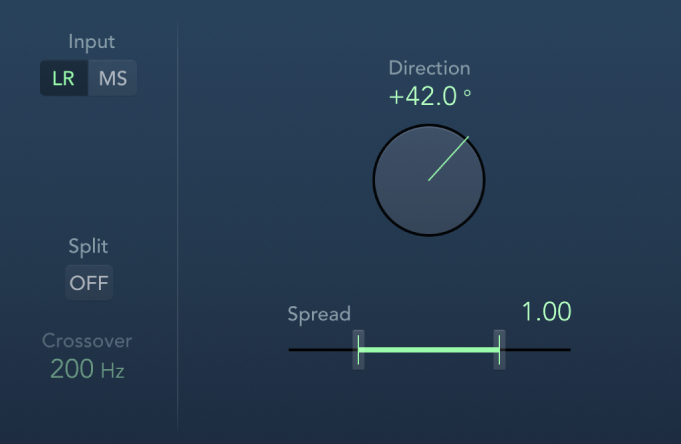
Direction Mixer 파라미터
Input 버튼: 입력 신호 유형을 설정하십시오. 입력 신호가 표준 왼쪽/오른쪽 신호인 경우 LR을 사용하십시오. 신호가 미드와 사이드에서 인코딩되는 경우 MS를 사용하십시오.
Direction 노브 및 필드: 녹음된 스테레오 신호의 중앙(스테레오 베이스의 중심)에 대한 패닝 위치를 설정할 수 있습니다. 디렉션 값이 0으로 설정된 경우 스테레오 녹음에서 스테레오 베이스의 중간점은 믹스 내에서 완벽하게 중앙에 위치합니다.
LR 신호로 작업하는 경우:
90°일 때 스테레오 베이스의 중심은 가장 왼쪽으로 패닝됩니다.
−90°일 때 스테레오 베이스의 중심은 가장 오른쪽으로 패닝됩니다.
값이 높을수록 스테레오 베이스의 중심이 스테레오 믹스의 중심으로 다시 이동하게 되며, 이는 또한 녹음본의 스테레오 사이드를 스와핑하는 효과가 있습니다. 예를 들어 값이 180° 또는 −180°일 때 스테레오 베이스의 중심은 믹스의 정중앙이지만 녹음본의 왼쪽 및 오른쪽 사이드가 스와핑됩니다.
MS 신호로 작업하는 경우:
90°일 때 중앙 신호가 가장 왼쪽으로 패닝됩니다.
−90°일 때 중앙 신호가 가장 오른쪽으로 패닝됩니다.
값이 높을수록 중앙 신호가 스테레오 믹스의 중심으로 다시 이동하게 되며, 이는 또한 녹음본의 사이드 신호를 스와핑하는 효과가 있습니다. 예를 들어, 값이 180° 또는 −180°일 때 중앙 신호가 믹스의 정중앙이지만 사이드 신호의 왼쪽 및 오른쪽 사이드가 스와핑됩니다.
Spread 슬라이더 및 필드: LR 입력 신호에서 스테레오 베이스의 스프레드를 정하거나 MS 입력 신호에서 사이드 신호 수준을 정할 수 있습니다. LR 또는 MS 신호가 공급되면 스프레드 파라미터 동작이 변경됩니다. 이러한 차이점은 아래에 명시되어 있습니다.
LR 신호로 작업하는 경우:
중립적인 값인 1일 때 신호의 왼쪽 사이드는 정확하게 왼쪽에 위치하고 오른쪽 사이드는 정확히 오른쪽에 위치합니다. Spread 값을 줄이면 양쪽 사이드가 스테레오 이미지의 중심으로 이동합니다.
값이 0일 때 서밍된 모노 신호를 생성하며 입력 신호의 양쪽 사이드가 동일한 수준에서 두 개의 출력으로 라우팅됩니다. 값이 1을 초과할 때 스테레오 베이스는 스피커의 공간 제한을 넘는 가상의 지점으로 확장됩니다.
MS 신호로 작업하는 경우:
값이 1 이상일 때 사이드 신호의 수준을 높여서 중앙 신호보다 더 크게 할 수 있습니다.
값이 2일 때 사이드 신호만 들을 수 있습니다.
Split 버튼: 신호를 독립적으로 제어되는 높은 음역 및 낮은 음역으로 분할할 수 있습니다.
Crossover 필드: 높은 음역 및 낮은 음역 사이에서 신호가 분할되는 주파수를 설정할 수 있습니다. 수직으로 드래그하거나, 또는 이중 클릭하고 값을 입력하십시오.
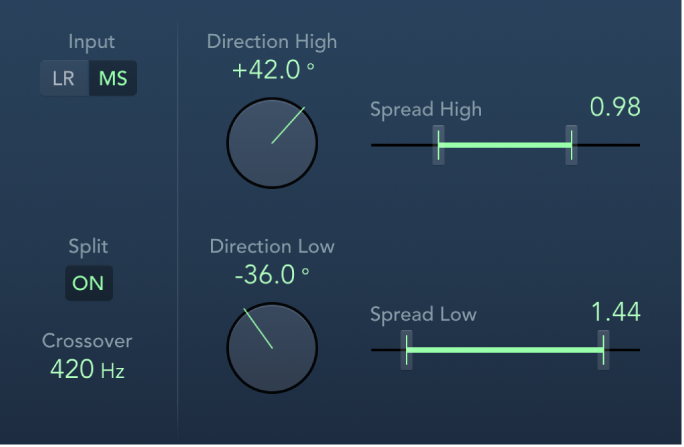
Direction High/Low 노브 및 필드: 높거나 낮은 주파수 음역대(크로스오버에서 설정)에서 녹음된 스테레오 신호에 대해 중앙 패닝 위치를 독립적으로 설정할 수 있습니다.
Spread High/Low음 슬라이더 및 필드: 높거나 낮은 주파수 음역대(크로스오버에서 설정)에 대해 LR 신호의 Stereo Spread를 독립적으로 설정하거나 MS 신호의 사이드 신호 수준을 설정할 수 있습니다.